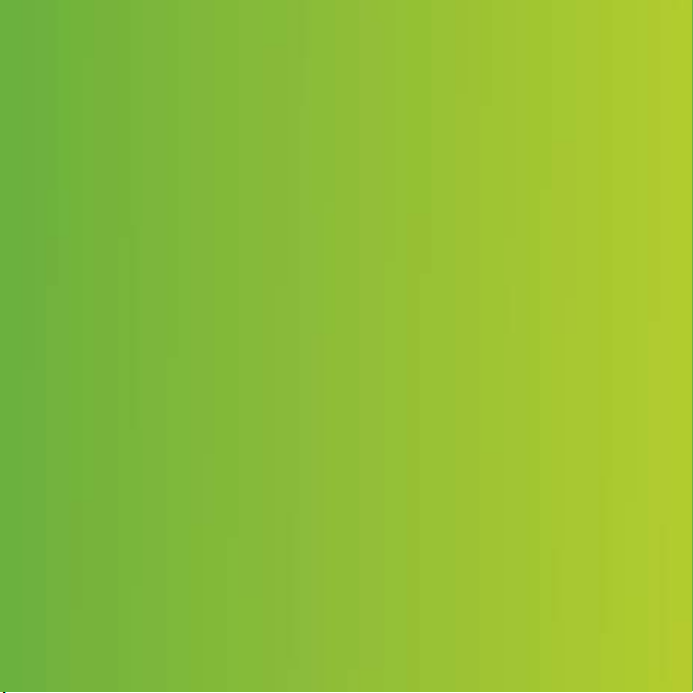
Gratulálunk, és köszönjük, hogy a Sony Ericsson K770i
telefont választotta. Ossza meg élményeit barátaival
és családtagjaival képekben. A telefonnal használható
további tartalom letöltéséhez keresse fel
a www.sonyericsson.com/fun webhelyet.
Regisztrálja magát a www.sonyericsson.com/myphone
webhelyen, hogy igénybe vehessen számos eszközt és
ingyenes internetes tárterületet, kedvezményes ajánlatokat
és friss híreket kapjon, illetve részt vehessen versenyeken.
Terméktámogatási információért keresse fel
a www.sonyericsson.com/support webhelyet.
This is the Internet version of the User's guide. © Print only for private use.

Tartozékok – Hozzon ki még
többet telefonjából!
HCB-100E Bluetooth™ autós
kihangosító
Egyszerű és nagy teljesítményű
kihangosító, amely hosszú
beszélgetési és készenléti időt
biztosít.
HBH-PV705 Bluetooth™
fülhallgató
Nagy teljesítményű Bluetooth™
fülhallgató kompakt kialakítással.
IPK-100 tartozékkészlet
kamerás mobiltelefonokhoz
További támogatás és kényelem
telefonjához: állvány, övcsipesz
és kompakt méretű tok.
A felsorolt tartozékok külön vásárolhatók meg, de előfordulhat, hogy egyes
tartozékok nem kaphatók minden országban/területen. Az elérhető tartozékok
teljes listája megtalálható a www.sonyericsson.com/accessories webhelyen.
This is the Internet version of the User's guide. © Print only for private use.
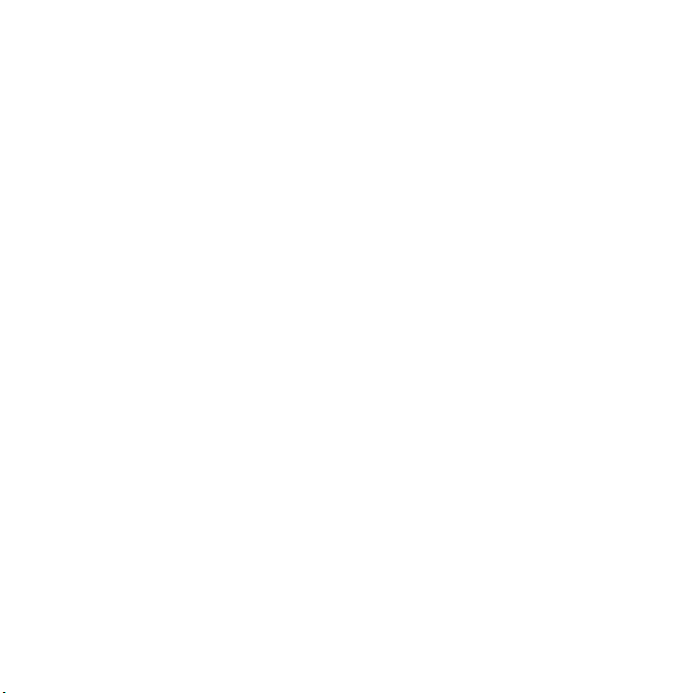
Tartalomjegyzék
Első lépések ....................... 6
Összeszerelés ................................. 6
A telefon bekapcsolása .................. 7
Hívások kezdeményezése
és fogadása .................................... 8
A telefonszoftver súgója ................. 8
Az akkumulátor feltöltése ............... 9
A telefon áttekintése ..................... 10
A menürendszer áttekintése ......... 12
Navigálás ...................................... 14
Gyorsmenük ................................. 16
Tevékenység menü ....................... 16
Fájlkezelő ...................................... 16
A készülék nyelve ......................... 18
Szöveg beírása ............................. 19
Hívások ............................. 20
Hívások kezdeményezése
és fogadása .................................. 20
Segélyhívások ............................... 21
Videohívás .................................... 22
Kapcsolatok .................................. 23
Kapcsolatok szinkronizálása ........ 25
Csoportok ..................................... 26
Híváslista ...................................... 26
This is the Internet version of the User's guide. © Print only for private use.
Gyorstárcsázás ............................. 26
Hangposta .................................... 27
Hívások átirányítása ...................... 29
Egyszerre több hívás kezelése ..... 30
Konferenciahívások ...................... 31
Saját számok ................................ 32
Hívásszűrés .................................. 32
Híváskorlátozás ............................ 32
Fix tárcsázás ................................. 33
Hívásidő és hívásdíj ...................... 33
Névjegykártyák ............................. 34
Üzenetek .......................... 34
Szöveges üzenetek ....................... 34
Képüzenetek ................................. 36
Sablonok ....................................... 38
Hangüzenetek ............................... 40
E-mail ............................................ 40
Barátok ......................................... 43
Körzeti és cellainformáció ............. 45
Képkezelés ....................... 46
Kamera és videofelvevő ................ 46
Képek átvitele ............................... 48
1Tartalomjegyzék
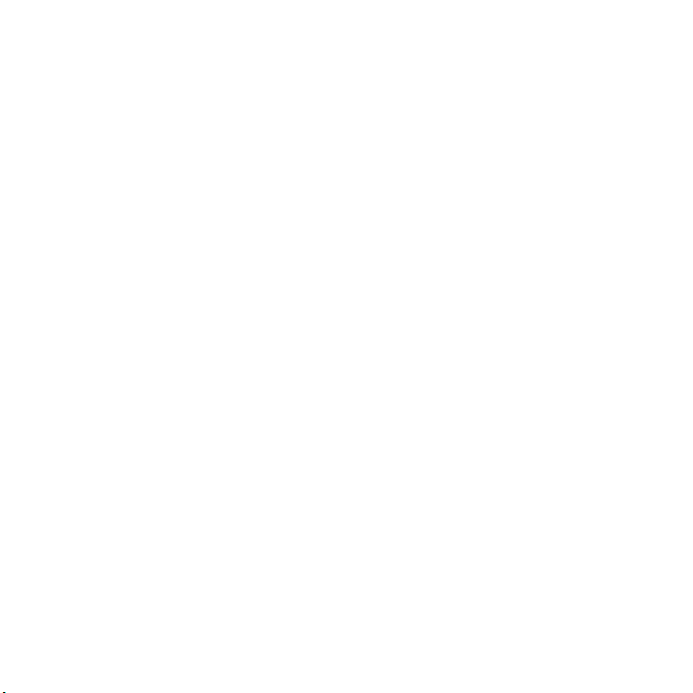
Képek és videoklipek .................... 49
PhotoDJ™ és VideoDJ™ .............. 50
Témák ........................................... 51
Szórakozás ....................... 51
Hordozható sztereó kihangosító ..... 51
Zene- és videolejátszó .................. 51
TrackID™ ...................................... 55
Rádió ............................................ 56
PlayNow™ .................................... 57
MusicDJ™ .................................... 58
Játékok ......................................... 60
Alkalmazások ................................ 61
Kapcsolódás ..................... 62
Beállítások .................................... 62
Az internet használata ................... 62
RSS-hírolvasó ............................... 64
Szinkronizálás ............................... 65
Bluetooth™ vezeték nélküli
technológia ................................... 66
Frissítési szolgáltatás .................... 71
További funkciók .............. 72
Riasztások .................................... 72
Naptár ........................................... 72
Feladatok ...................................... 74
Feljegyzések ................................. 75
Időzítő, stopperóra
és számológép .............................. 76
Kódmemória ................................. 76
Profilok .......................................... 77
Idő és dátum ................................. 78
Zárak ............................................. 78
IMEI-szám ..................................... 80
Hibaelhárítás .................... 81
Gyakran feltett kérdések ............... 81
Hibaüzenetek ................................ 83
Fontos tudnivalók ............ 85
Irányelvek a biztonságos
és hatékony használathoz ............ 87
Korlátozott jótállás ........................ 92
FCC Statement ............................. 95
Declaration of Conformity
for K770i ....................................... 95
Tárgymutató ..................... 96
2 Tartalomjegyzék
This is the Internet version of the User's guide. © Print only for private use.
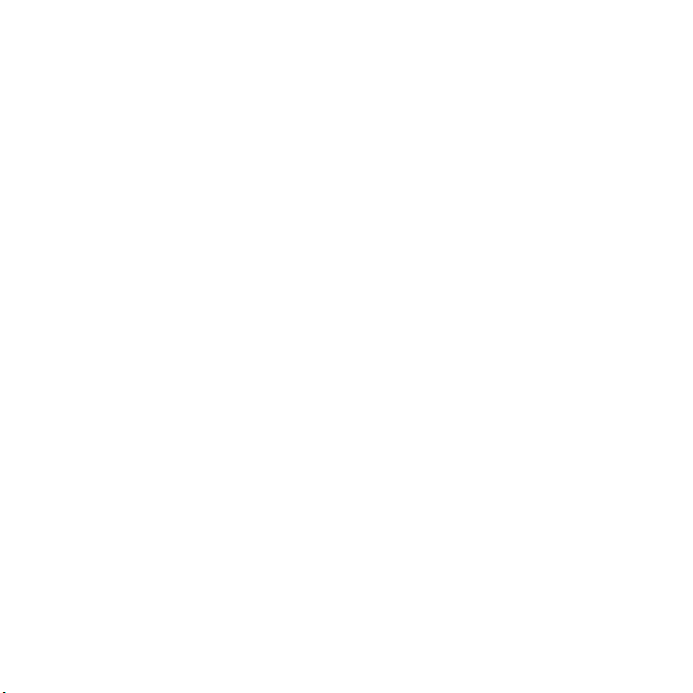
Sony Ericsson K770i
UMTS 2100 GSM 900/1800/1900
Ezt a Használati útmutatót a Sony Ericsson Mobile
Communications AB, illetve egy helyi társ- vagy
leányvállalata adta ki bármiféle jótállás vállalása
nélkül. A tipográfiai hibák, az aktuális információ
pontatlansága, illetve a programok és/vagy
a készülékek fejlesztése miatti javításokat
és módosításokat a Sony Ericsson Mobile
Communications AB, illetve megfelelő helyi
társ- vagy leányvállalata bármikor, előzetes
figyelmeztetés nélkül végrehajthatja. Ezek
a módosítások a jelen Használati útmutató
későbbi kiadásaiba kerülnek be.
Minden jog fenntartva.
©Sony Ericsson Mobile Communications AB, 2007
Kiadványszám: 1202-7094.1
Megjegyzés:
A Használati útmutatóban ismertetett
szolgáltatások nem mindegyikét támogatja
minden hálózat. Ez vonatkozik a nemzetközi
GSM segélyhívószámra (112) is.
Kérjük, forduljon a hálózat üzemeltetőjéhez vagy
a szolgáltatóhoz, ha nem biztos benne, hogy az
adott szolgáltatást használhatja.
Kérjük, hogy a mobiltelefon használatba vétele előtt
olvassa el az Irányelvek a biztonságos és hatékony
használathoz, valamint a Korlátozott jótállás című
fejezetet.
Mobiltelefonja alkalmas kiegészítő tartalom
(például csengőhangok) letöltésére, tárolására
és továbbítására. Az ilyen tartalom használatát
harmadik felek jogai korlátozhatják vagy tilthatják,
korlátozás nélkül beleértve az alkalmazandó szerzői
jogi törvények korlátozásait. A mobiltelefonjára
letöltött vagy arról továbbított kiegészítő tartalom
vonatkozásában minden felelősség Önt, nem
a Sony Ericsson vállalatot terheli. Bármely kiegészítő
tartalom használata előtt győződjön meg arról, hogy
megfelelő licenccel vagy más jogosultsággal
rendelkezik a használathoz. A Sony Ericsson nem
garantálja a kiegészítő tartalom vagy bármely más,
harmadik féltől származó tartalom pontosságát,
sértetlenségét vagy minőségét. A Sony Ericsson
semmilyen körülmények között nem felelős
a kiegészítő tartalom vagy bármely más, harmadik
féltől származó tartalom Ön általi bármilyen nem
megfelelő használatáért.
A Bluetooth a Bluetooth SIG Inc. védjegye vagy
bejegyzett védjegye.
Az üveggolyószerű embléma, valamint a PlayNow,
a TrackID, a MusicDJ, a PhotoDJ és a VideoDJ
név a Sony Ericsson Mobile Communications AB
védjegye vagy bejegyzett védjegye.
A Sony, a Cyber-shot, a Memory Stick Micro és az
M2 név a Sony Corporation védjegye.
Az Ericsson név a Telefonaktiebolaget LM Ericsson
védjegye vagy bejegyzett védjegye.
Az Adobe és a Photoshop név az Adobe Systems
Incorporated védjegye vagy bejegyzett védjegye
az Amerikai Egyesült Államokban és/vagy más
országokban.
A TrackID szolgáltatás a Gracenote Mobile
MusicID™ rendszeren alapul. A Gracenote és
a Gracenote Mobile MusicID név a Gracenote,
Inc. védjegye vagy bejegyzett védjegye.
A Microsoft, a Windows, a PowerPoint, az Outlook
és a Vista név a Microsoft Corporation bejegyzett
védjegye vagy védjegye az Amerikai Egyesült
Államokban és/vagy más országokban.
A T9™ szövegbevitel a Tegic Communications
védjegye vagy bejegyzett védjegye. A T9™
szövegbevitel védjegyet a következő szabadalmak
védik: USA-beli szabadalmak: 5,818,437,
5,953,541, 5,187,480, 5,945,928 és 6,011,554;
kanadai szabadalom: 1,331,057; egyesült királysági
szabadalom: 2238414B; hongkongi szabadalom:
HK0940329; szingapúri szabadalom: 51383;
This is the Internet version of the User's guide. © Print only for private use.
3
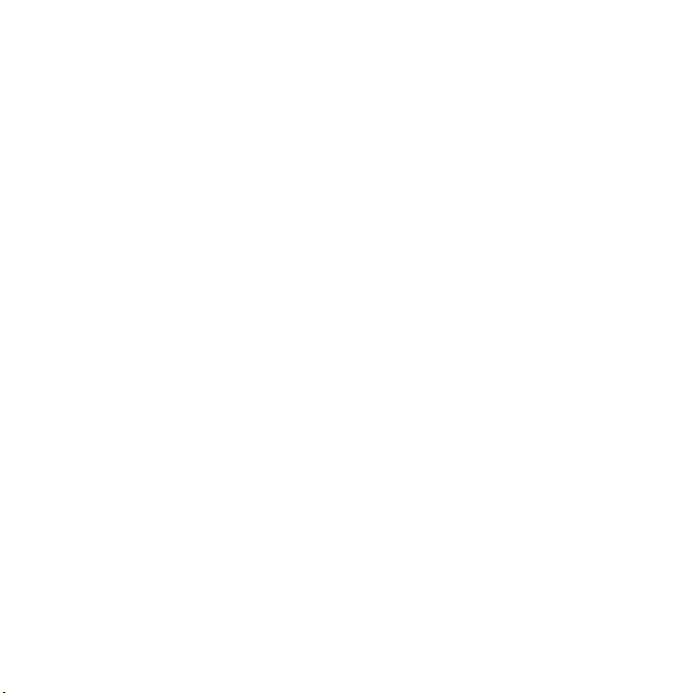
európai szabadalom: 0 842 463 (96927260.8)
DE/DK, FI, FR, IT, NL, PT, ES, SE, GB, illetve
további szabadalmak bejegyzése világszerte
folyamatban van.
A Java és az összes Java alapú védjegy és
embléma a Sun Microsystems, Inc. védjegye
vagy bejegyzett védjegye az Amerikai Egyesült
Államokban és más országokban.
Végfelhasználói licencszerződés a Sun™ Java™
J2ME™ használatára vonatkozóan
Korlátozások: A szoftver a Sun bizalmas, szerzői
jogi védelem alatt álló információjának minősül,
és a Sun és/vagy a Sun licencpartnerei a szoftver
összes másolatára vonatkozó jogcímüket fenntartják.
A felhasználók a szoftvert nem módosíthatják,
nem fordíthatják vissza, nem szedhetik szét
alkotóelemeire, nem fejthetik vissza, nem
bonthatják fel, és semmilyen más módon nem
elemezhetik belső felépítését. A szoftver sem
részben, sem egészében nem ruházható át,
illetve nem adható bérbe vagy allicencbe.
Exportszabályozások: A szoftverre, amelynek
részét képezik a műszaki adatok is, az Amerikai
Egyesült Államok exportellenőrzési törvényei
vonatkoznak, beleértve az Amerikai Egyesült
Államok Exportszabályozási Törvényét és
a kapcsolódó rendelkezéseket. Ezenkívül
előfordulhat, hogy más országok export- és
importszabályai is vonatkoznak rá. A felhasználó
beleegyezik abba, hogy szigorúan betartja az
összes fenti szabályozást, és elfogadja, hogy
a szoftver exportálásával, reexportálásával, illetve
importálásával kapcsolatos engedélyek beszerzése
a saját feladata. A szoftver nem tölthető le, illetve
más módon sem exportálható vagy reexportálható
(i) Észak-Koreába, Irakba, Iránba, Kubába, Líbiába,
Szíriába, Szudánba (ez a lista bizonyos időközönként
változhat), illetve bármely egyéb olyan országba,
amellyel szemben az Amerikai Egyesült Államok
embargót vezetett be, továbbá ezen országok
állampolgárainak vagy lakosainak sem, illetőleg
(ii) bármilyen olyan helyre vagy bármely olyan
személynek, amely szerepel az Amerikai Egyesült
Államok Pénzügyminisztériumának Speciálisan
Kijelölt Országok, illetve Kereskedelmi
Minisztériumának Rendelés-visszautasítási listáján.
Korlátozott jogok: Az Egyesült Államok kormánya
általi használatra, másolásra vagy közzétételre
a DFARS 252.227-7013(c) (1) (ii) és a FAR 52.22719(c) (2) rendelkezés Műszaki Adatokra és
Számítógépes Szoftverekre Vonatkozó Jogok
című cikkelyeiben leírt korlátozások vonatkoznak.
A jelen dokumentumban említett egyéb termékvagy vállalatnevek a megfelelő tulajdonosok
védjegyei lehetnek.
Minden itt kifejezetten át nem engedett jog fenntartva.
Az útmutatóban szereplő ábrák csak illusztrációs
célt szolgálnak, és nem feltétlenül ábrázolják
pontosan a szóban forgó telefonkészüléket.
4
This is the Internet version of the User's guide. © Print only for private use.
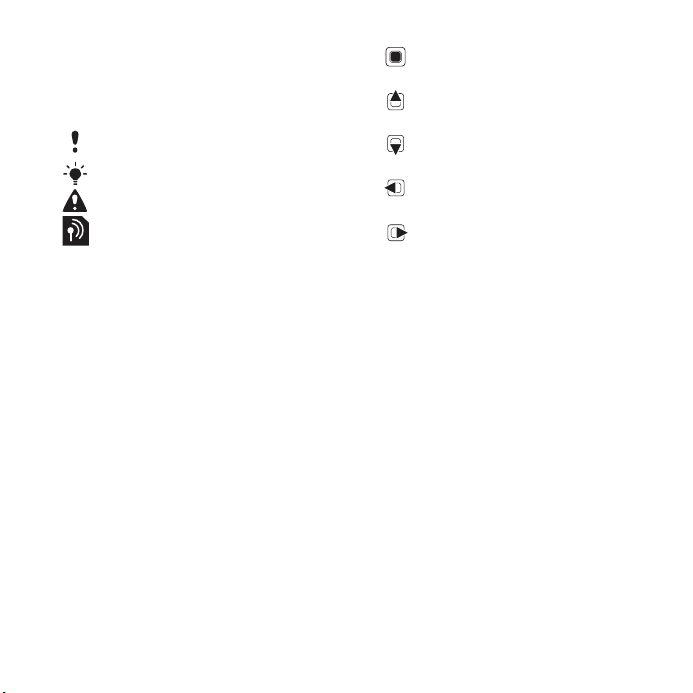
Az útmutatóban használt
jelölések
Ebben a Használati útmutatóban
az alábbi jelölésekkel találkozhat:
Megjegyzés.
Ötlet.
Figyelem!
Az adott szolgáltatás vagy
funkció függ az előfizetéstől,
illetve a hálózattól. További
információért forduljon
a hálózat üzemeltetőjéhez.
> A léptetéshez és
a kiválasztáshoz használja
a navigációs billentyűt vagy
valamelyik választóbillentyűt.
Lásd: Navigálás (14. oldal).
Nyomja meg a navigációs
billentyű közepét.
Nyomja meg a navigációs
billentyűt felfelé.
Nyomja meg a navigációs
billentyűt lefelé.
Nyomja meg a navigációs
billentyűt balra.
Nyomja meg a navigációs
billentyűt jobbra.
This is the Internet version of the User's guide. © Print only for private use.
5
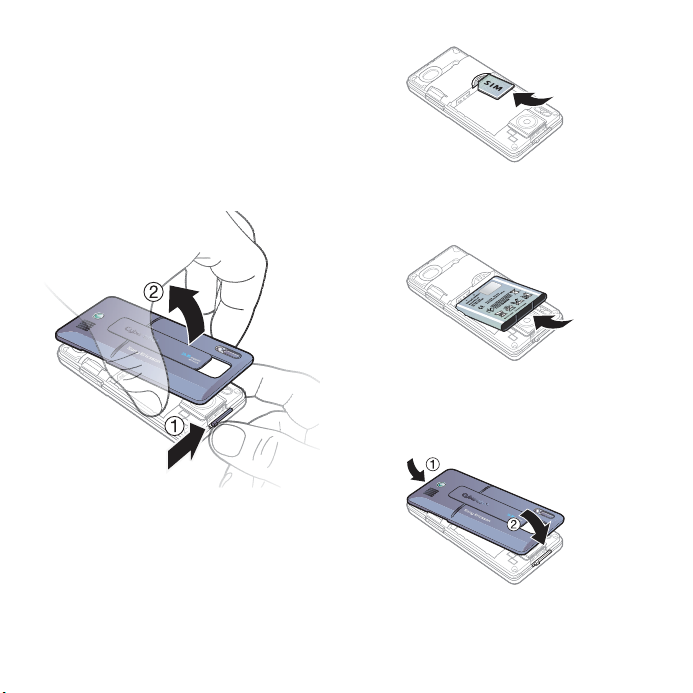
Első lépések
Összeszerelés
A telefon használatának megkezdése
előtt helyezze be a SIM-kártyát és az
akkumulátort.
A SIM-kártya és az akkumulátor
behelyezése
1. Csúsztassa el és tartsa elcsúsztatva
a csúszózárat, majd távolítsa el az
akkumulátorfedelet.
2. Csúsztassa be a SIM-kártyát
a foglalatába úgy, hogy az
érintkezők lefelé nézzenek.
3. Helyezze be az akkumulátort
a telefonba úgy, hogy a címkét
tartalmazó oldal felfelé, az érintkezők
pedig egymás felé nézzenek.
4. Helyezze vissza az akkumulátorfedelet.
6 Első lépések
This is the Internet version of the User's guide. © Print only for private use.
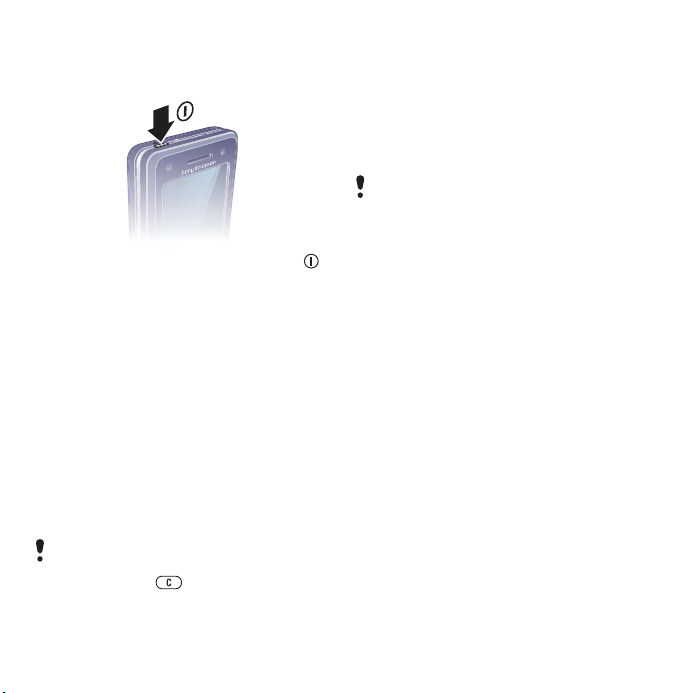
A telefon bekapcsolása
A telefon bekapcsolása
1. Nyomja meg és tartsa lenyomva a
billentyűt.
2. Válassza ki, hogy milyen módban
kívánja a telefont használni:
• Normál mód – a teljes
funkciókészlettel vagy
• Repülő. mód – korlátozott
funkcionalitással, hálózatelérés,
FM-rádió és Bluetooth™ funkció
nélkül.
3. Szükség esetén adja meg a SIM-
kártyához tartozó PIN-kódot.
4. Válassza ki a kívánt nyelvet.
5. Válassza az Igen lehetőséget
a telepítővarázsló elindításához.
A PIN-kód bevitele közben esetleg
hibásan beírt számjegyek törléséhez
nyomja meg a billentyűt.
SIM-kártya
A hálózati szolgáltatótól kapott SIMkártya (előfizetői azonosító modul)
tárolja előfizetésének adatait. A SIMkártya behelyezése, illetve eltávolítása
előtt mindig kapcsolja ki a telefont, és
válassza le a töltőt.
Mentheti a SIM-kártyára a kapcsolatok
adatait, mielőtt eltávolítja a kártyát
a telefonból. Lásd: Nevek és számok
másolása a SIM-kártyára (24. oldal).
PIN-kód
Elképzelhető, hogy a telefon
szolgáltatásainak aktiválásához
szükség lesz a PIN-kód (a személyi
azonosítószám) beírására. A PINkódot a hálózat üzemeltetője adja
meg. A PIN-kód egyes számjegyeinek
helyén beíráskor * karakter jelenik meg,
kivéve abban az esetben, ha a PINkód ugyanazokkal a számjegyekkel
kezdődik, mint egy segélyhívószám,
például a 112 vagy a 911. Így a
segélyhívószámok PIN-kód beírása
nélkül is láthatók és felhívhatók.
This is the Internet version of the User's guide. © Print only for private use.
7Első lépések
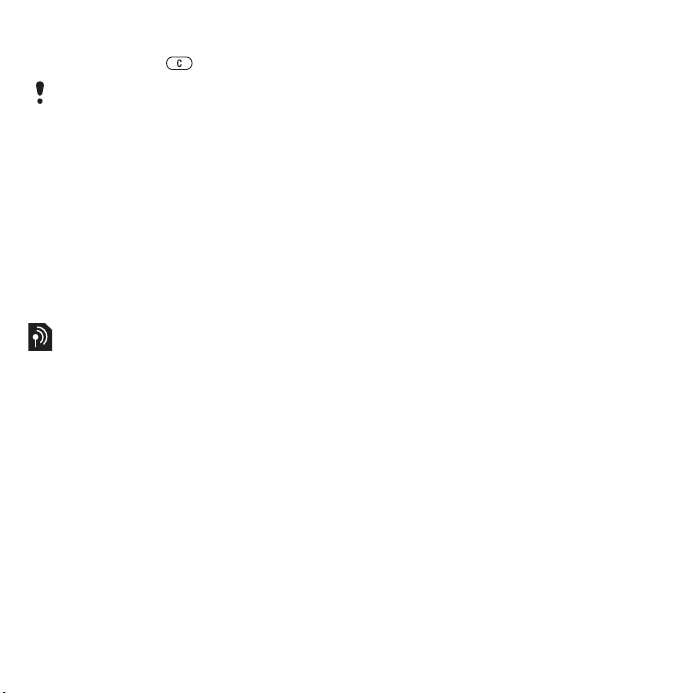
A kijelzőn látható számjegyek törlése
• Nyomja meg a billentyűt.
Ha a PIN-kódot háromszor egymás
után hibásan írja be, akkor megjelenik
A PIN-kód zárolva üzenet. A feloldáshoz
be kell írnia a PUK-kódot (a személyi
feloldókulcsot). Lásd: SIM-kártyazár
(78. oldal).
Repülőgépes mód
A Repülő. mód választása esetén
a telefon hálózati, rádió és Bluetooth
adó-vevő egységei nem kapcsolnak
be, így a telefon nem zavarja az erre
érzékeny műszereket.
Indítási képernyő
Az indítási képernyő jelenik meg
a telefon bekapcsolásakor
Képek használata (49. oldal).
Készenléti mód
A telefon bekapcsolása és a PIN-kód
beírása után megjelenik a képernyőn
a hálózati szolgáltató neve. Ezt az
állapotot hívják készenléti módnak.
. Lásd:
Hívások kezdeményezése és fogadása
Be kell kapcsolnia a telefont, és egy
hálózat elérhetőségi területén belül
kell tartózkodnia.
Hívás kezdeményezése
1. Készenléti módban írja be
a telefonszámot (szükség esetén
az ország nemzetközi hívószámával
és a körzetszámmal együtt).
2. Válassza a Hívás parancsot.
Hívás fogadása
• Válassza a Fogadás parancsot.
Hívás visszautasítása
• Válassza a Foglalt parancsot.
A telefonszoftver súgója
A telefonszoftverhez tartozó súgó és
tudnivalók bármikor megjeleníthetők.
A telepítővarázsló használata
1. Készenléti módban válassza
a Menü > Beállítások > Általános
lap > Telepítővarázsló parancsot.
2. Válasszon ki egy lehetőséget.
Lásd: Navigálás (14. oldal).
8 Első lépések
This is the Internet version of the User's guide. © Print only for private use.
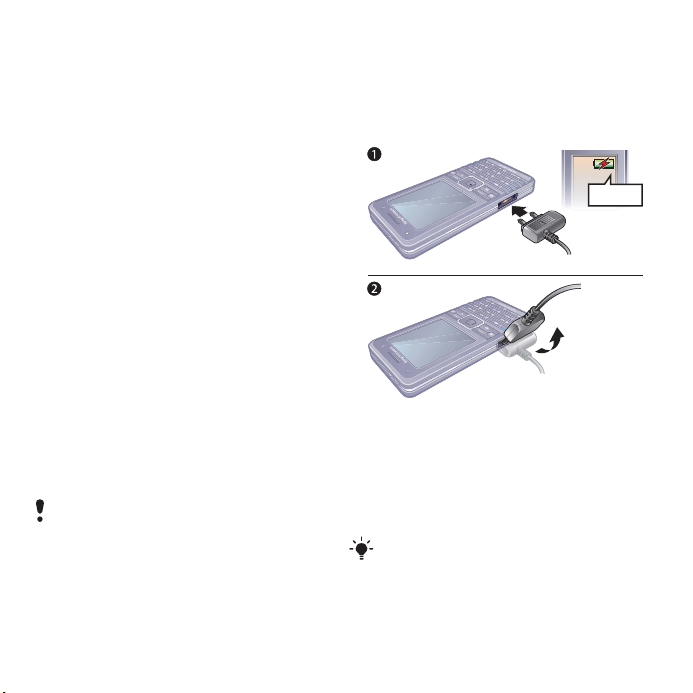
A funkciókkal kapcsolatos információ
megtekintése
• Léptessen a kívánt funkcióra, majd
válassza az Inform. lehetőséget,
ha az elérhető. Az Inform. parancs
egyes esetekben az Egyebek menün
keresztül érhető el.
A telefonbemutató megtekintése
• Készenléti módban válassza a Menü
> Szórakozás > Demoklip parancsot.
Beállítások letöltése
Lehetősége van arra, hogy letöltse
a szükséges beállításokat telefonjára.
A megfelelő beállítások megléte
szükséges az internetet használó
funkciók, például a képüzenetek
(MMS) és az e-mail üzenetek
használatához.
Beállítások letöltése
• Készenléti módban válassza
a Menü > Beállítások > Általános
lap > Telepítővarázsló > Beállítások
letöltése parancsot.
További tudnivalókért forduljon a hálózat
üzemeltetőjéhez vagy a szolgáltatóhoz.
Az akkumulátor feltöltése
A telefon akkumulátora
a megvásárlásakor részlegesen
fel van töltve.
Az akkumulátor feltöltése
≈ 2,5 óra
1. Csatlakoztassa a töltőt a telefonhoz.
Az akkumulátor teljes feltöltése
körülbelül 2,5 órát vesz igénybe.
A képernyő aktiválásához nyomjon
meg egy billentyűt.
2. Válassza le a töltőt a csatlakozót
felfelé billentve.
A telefon feltöltése közben is használhatja
a készüléket. Az akkumulátort bármikor
töltheti 2,5 óránál hosszabb vagy
rövidebb ideig. A töltés megszakítása
nem károsítja az akkumulátort.
This is the Internet version of the User's guide. © Print only for private use.
9Első lépések

A telefon áttekintése
1 Be- és kikapcsoló billentyű
2 Képernyő
3 Navigációs billentyű, a
zenelejátszó vezérlőbillentyűje
4 Választóbillentyű
5 Internet billentyű
6 Vissza billentyű
7 Billentyűzár
8 Hangerő-szabályozó, kamera
digitális zoom billentyűi
9 Választóbillentyű
10 Tevékenység menü billentyűje
11 Törlés billentyű
12 Kamerabillentyű
13 Némítás billentyű
1
2
3
4
5
6
7
8
9
10
11
12
13
10 Első lépések
This is the Internet version of the User's guide. © Print only for private use.

14 Fotófény
15 Főkamera
16 Kamera aktív objektívtakarója
17 Akkumulátorfedél csúszózárja
18 A töltő, a kihangosító és az
USB-kábel csatlakozója
19 Hangszóró
17
14
15
16
18
19
This is the Internet version of the User's guide. © Print only for private use.
11Első lépések
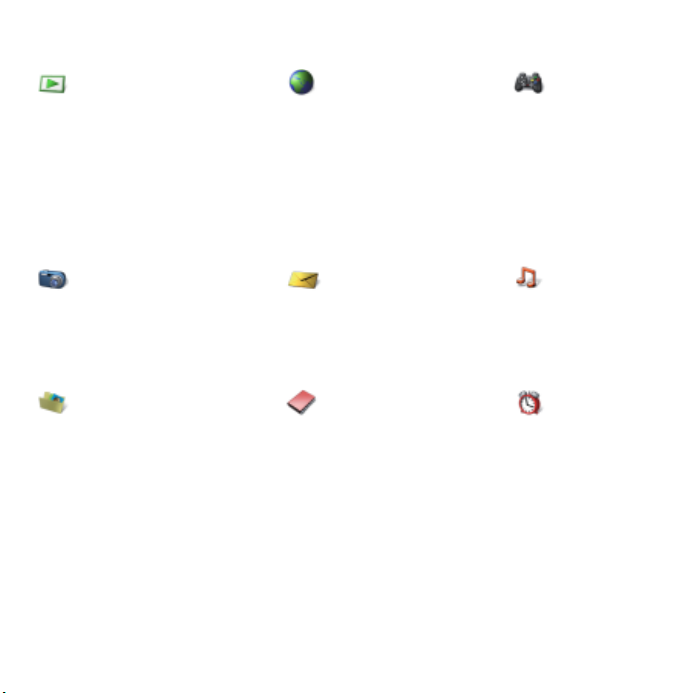
A menürendszer áttekintése
PlayNow™* Internet* Szórakozás
Online szolgáltatás*
Rádió
Játékok
TrackID™
Videolejátszó
VideoDJ™
PhotoDJ™
MusicDJ™
Távvezérlés
Hang felvétele
Demoklip
Cyber-shot™ Üzenetek Zenelejátszó
Új üzenet írása
Bejövő üzenetek
E-mail
RSS-hírolvasó
Piszkozatok
Kimenő üzenetek
Fájlkezelő** Kapcsolatok
Kameraalbum
Zene
Képek
Videók
Témák
Weblapok
Játékok
Alkalmazások
Egyéb
Új kapcsolat
Elküldött üzen.
Mentett üzenetek
Barátok*
Hangposta hívása
Sablonok
Beállítások
Most játszott
Előadók
Zenék
Lejátszási listák
Riasztások
12 Első lépések
This is the Internet version of the User's guide. © Print only for private use.
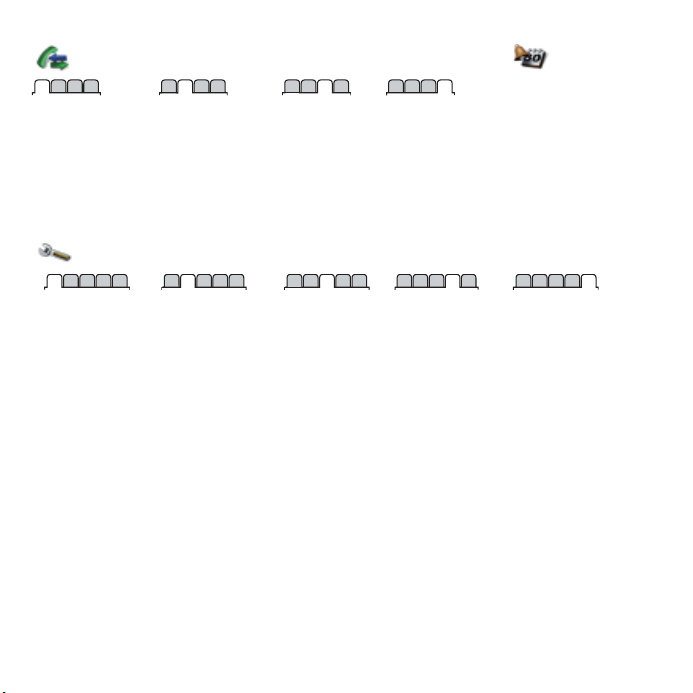
Hívások** Szervező
Az összes Fogadott Tárcsázott Nem fogadott
Beállítások**
Alkalmazások
Videohívás
Naptár
Feladatok
Feljegyzések
Szinkronizálás
Időzítő
Stopperóra
Fény
Számológép
Kódmemória
Általános
Profilok
Idő és dátum
Nyelv
Frissítési szolgáltatás
Hangvezérlés
Új események
Gyorsbillentyűk
Repülőgépes mód
Biztonság
Telepítővarázsló
Telefonállapot
Teljes visszaállítás
* Bizonyos menük elérhetősége az üzemeltetőtől, a hálózattól és az előfizetéstől is függ.
** A navigációs billentyűvel mozoghat az almenük lapjai között. További információ: Navigálás (14. oldal).
Hangok és jelzések
Csengetési hangerő
Csengőhang
Csendes üzemmód
Erősödő csengés
Rezgő hívásjelzés
Üzenetjelzés
Billentyűhang
Kijelző
Háttérkép
Témák
Indítási képernyő
Képernyőkímélő
Óra mérete
Fényerősség
Vonalnév
szerkeszt.*
Hívásinformáció
Gyorstárcsázás
Hívásátirányítás
Váltás: 2. vonalra*
Hívások kezelése
Idő és költség*
Szám elrejtése
Kihangosító
Kapcsolódás
Bluetooth
USB
Szinkronizálás
Készülékkezelés
Mobilhálózatok
Adatkommunik.
Internetbeállítások
Adatfolyam-beállítás
Tartozékok
This is the Internet version of the User's guide. © Print only for private use.
13Első lépések
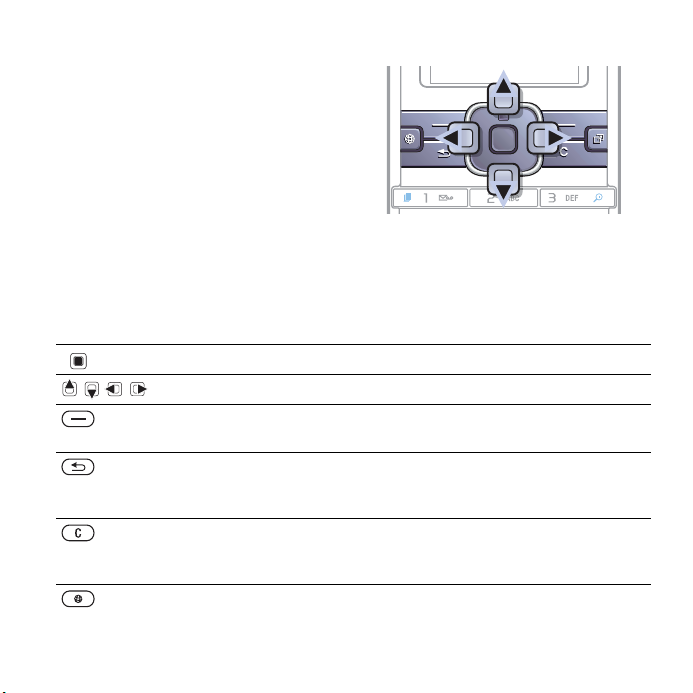
Navigálás
A főmenük ikonként jelennek
meg. Egyes almenük lapokat
is tartalmaznak.
Mozgás a telefon menürendszerében
1. Készenléti módban válassza a Menü
parancsot.
2. A navigációs billentyűvel mozoghat
a menük között.
Váltás a lapok között
• A navigációs billentyű balra vagy
jobbra történő megnyomásával
léphet a kívánt lapra.
Billentyű
Visszatérés a főmenübe vagy elemek kiválasztása.
Váltás a menük és a lapok között.
A képernyőn közvetlenül az adott billentyű fölött látható lehetőség
kiválasztása.
Visszalépés egy szinttel a menükben.
Nyomja meg és tartsa lenyomva a billentyűt a készenléti módba való
visszatéréshez vagy egy funkció használatának befejezéséhez.
Elemek – például képek, hangok vagy kapcsolatok – törlése.
Hívás közben nyomja meg és tartsa lenyomva a billentyűt a mikrofon
elnémításához.
A böngésző megnyitása.
14 Első lépések
This is the Internet version of the User's guide. © Print only for private use.
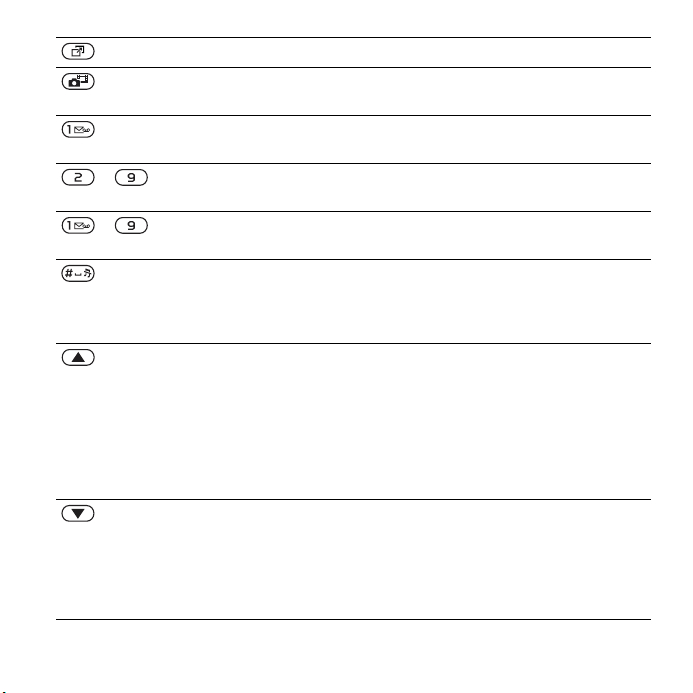
A Tevékenység menü megnyitása.
Nyomja meg és tartsa lenyomva fénykép készítéséhez vagy videoklip
rögzítéséhez.
Nyomja meg és tartsa lenyomva a billentyűt a hangposta szolgáltatás
hívásához (ha beállította ezt a szolgáltatást).
– Nyomja meg és tartsa lenyomva a kívánt számbillentyűt az adott
– A gyorstárcsázáshoz nyomjon meg egy számbillentyűt, majd
betűvel kezdődő nevű kapcsolatok eléréséhez.
válassza a Hívás... lehetőséget.
Nyomja meg a billentyűt a csengőhang elnémításához bejövő hívásnál.
Nyomja meg és tartsa lenyomva a billentyűt a néma üzemmód
aktiválásához. A riasztási jel akkor is megszólal, ha a telefon csendes
módban van.
Állapotinformáció megtekintése készenléti módban.
A hangerő növelése hívás közben vagy a zenelejátszó használatakor.
A zenelejátszó használata közben nyomja meg és tartsa lenyomva
a billentyűt az előző zeneszámra lépéshez.
A zoom csökkentése a kamera használatakor vagy kicsinyítés
képnézegetés közben.
Hívás elutasításához nyomja meg a billentyűt kétszer egymás után.
Hangvezérlés. Lásd: Hangvezérlés (27. oldal).
A hangerő csökkentése hívás közben vagy a zenelejátszó használatakor.
A Zenelejátszó használata közben nyomja meg és tartsa lenyomva
a billentyűt a következő zeneszámra lépéshez.
A zoom növelése a kamera használatakor vagy nagyítás képnézegetés
közben.
Hangvezérlés. Lásd: Hangvezérlés (27. oldal).
This is the Internet version of the User's guide. © Print only for private use.
15Első lépések
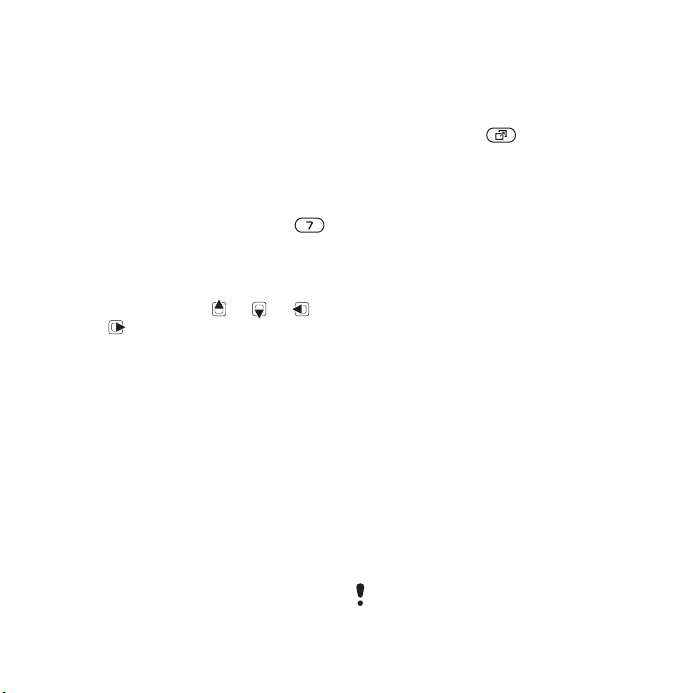
Gyorsmenük
A megfelelő gyorsbillentyű
használatával közvetlenül megnyitható
a kívánt menü. A menük számozása
a bal felső ikontól kezdődik, jobbra
halad, majd egy sorral lejjebb
folytatódik, és így tovább.
A hetedik menü megnyitása
• Készenléti módban válassza a Menü
lehetőséget, majd nyomja meg a
billentyűt.
A navigációs billentyűhöz rendelt
gyorsmenük használata
• Készenléti módban a , a , a
vagy a billentyű használatával
közvetlenül elérhet egyes funkciókat.
A navigációs billentyűhöz rendelt
gyorsmenük szerkesztése
1. Készenléti módban válassza
a Menü > Beállítások > Általános
lap > Gyorsbillentyűk parancsot.
2. Léptessen a kívánt lehetőségre, majd
válassza a Szerkesz. parancsot.
3. Léptessen a kívánt menüelemre,
és válassza a Gyorsbill. parancsot.
Tevékenység menü
A Tevékenység menü egyes funkciók
gyors elérését teszi lehetővé.
A Tevékenység menü megnyitása
• Nyomja meg a billentyűt.
A Tevékenység menü lapjai
• Új események – nem fogadott
hívások és új üzenetek
megtekintése. Beállíthatja azt is,
hogy az új események előugró
üzenetként jelenjenek meg.
• Futó alkalmaz. – a háttérben futó
alkalmazások.
• Saját menük – lehetőség a kedvenc
funkciók hozzárendelésére a gyors
eléréshez.
• Internet – internetes könyvjelzői.
Az új események előugró üzenetként
való megjelenésének beállítása
• Készenléti módban válassza a Menü
> Beállítások > Általános lap > Új
események > Előugró lehetőséget.
Fájlkezelő
A Fájlkezelő a telefon memóriájába
vagy a behelyezett memóriakártyára
mentett elemek kezelésében segít
Előfordulhat, hogy a memóriakártyát
külön kell megvásárolnia.
.
16 Első lépések
This is the Internet version of the User's guide. © Print only for private use.

Memory Stick Micro™ (M2™)
A telefon támogatja Memory Stick
Micro™ (M2™) memóriakártya
használatát, amellyel bővíthető
a telefon tárterülete. A memóriakártya
hordozható memóriakártyaként
is használható egyéb kompatibilis
eszközökkel.
A memóriakártya behelyezése
1. Távolítsa el az akkumulátorfedelet.
2. Csúsztassa be a memóriakártyát úgy,
hogy az aranyszínű érintkezők lefelé
nézzenek.
A memóriakártya eltávolítása
1. A memóriakártya kioldásához és
eltávolításához nyomja meg a kártya
szélét.
2. Helyezze vissza az
akkumulátorfedelet.
A memóriakártyával kapcsolatos
lehetőségek megtekintése
1. Készenléti módban válassza a Menü
> Fájlkezelő > Memory Sticken lapot.
2. Válassza az Egyebek parancsot.
Fájlok kezelése
Fájlokat helyezhet át és másolhat
a telefon, a számítógép és
a memóriakártya között. Ha van
memóriakártya a telefonban, akkor
a fájlok mentése először a kártyára
történik, és csak annak megtelése
után a telefon memóriájába. Az
ismeretlen típusú fájlokat a készülék
az Egyéb mappába menti.
This is the Internet version of the User's guide. © Print only for private use.
17Első lépések
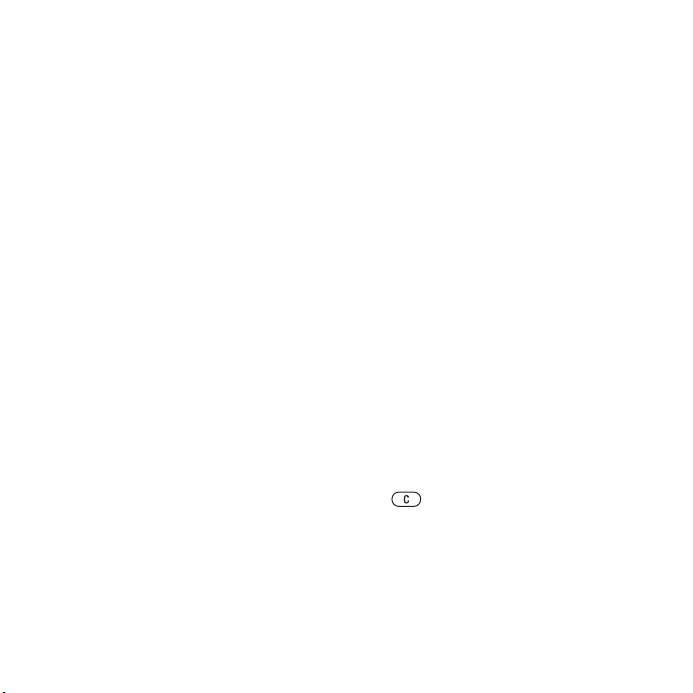
A fájlokat az Ön által létrehozott
almappákba is áthelyezheti vagy
átmásolhatja. Fájlok kezelésekor
egyidejűleg több fájlt (akár az összest is)
kijelölhet egy mappán belül. Ez alól
kivétel a Játékok és az Alkalmazások
mappa.
Ha a memória megtelt, töröljön meglévő
tartalmakat hely felszabadításához.
A Fájlkezelő lapjai
A Fájlkezelő három lapra van
felosztva, és ikonok jelzik, hogy
a fájlok hova kerülnek mentésre.
• Az összes fájl – a telefonmemóriában
és a memóriakártyán található összes
tartalom,
• Memory Sticken – a memóriakártyán
található összes tartalom,
• Telefonon – a telefonmemóriában
található összes tartalom.
A fájlokkal kapcsolatos információ
megtekintése
1. Készenléti módban válassza a Menü
> Fájlkezelő parancsot.
2. Léptessen egy mappára, és válassza
a Megnyitás parancsot.
3. Léptessen egy fájlra, majd válassza
az Egyebek > Információ parancsot.
Fájl áthelyezése a Fájlkezelő
használatával
1. Készenléti módban válassza a Menü
> Fájlkezelő parancsot.
2. Léptessen egy mappára, és válassza
a Megnyitás parancsot.
3. Léptessen egy fájlra, majd válassza az
Egyebek > Fájl kezelése > Áthelyezés
parancsot.
4. Válasszon ki egy lehetőséget.
Több fájl kijelölése egy mappán belül
1. Készenléti módban válassza a Menü
> Fájlkezelő parancsot.
2. Léptessen egy mappára, és válassza
a Megnyitás parancsot.
3. Válassza az Egyebek > Kijelölés > Több
kijelölése parancsot.
4.
A kívánt fájlok kijelöléséhez válassza
a Kijelölés parancsot.
Fájl törlése a Fájlkezelő használatával
1. Készenléti módban válassza a Menü
> Fájlkezelő parancsot.
2. Jelölje ki a fájlt, majd nyomja meg
a billentyűt.
A készülék nyelve
Kiválaszthatja a telefon menüiben
és a szövegíráshoz használni kívánt
nyelvet.
18 Első lépések
This is the Internet version of the User's guide. © Print only for private use.
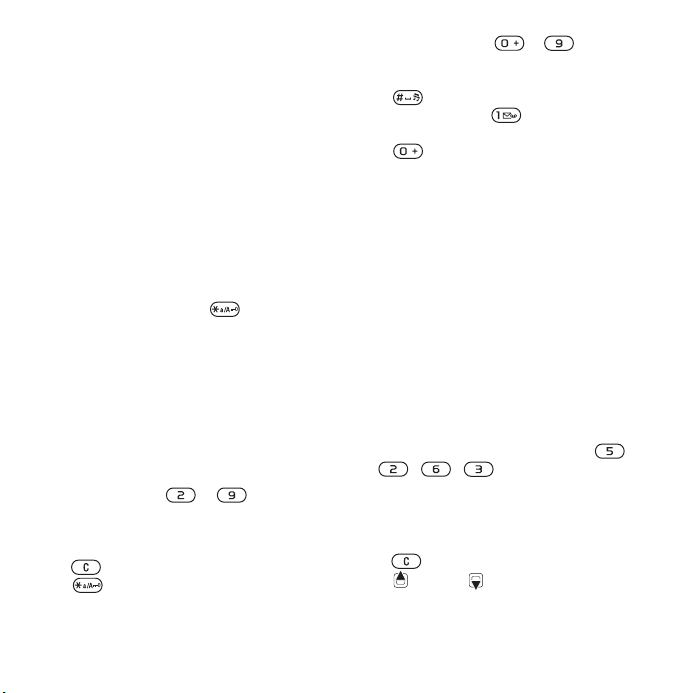
A telefon nyelvének módosítása
1. Készenléti módban válassza a Menü
> Beállítások > Általános lap > Nyelv
> Telefon nyelve parancsot.
2. Válasszon ki egy lehetőséget.
Szöveg beírása
Kétféle módon írhat be szöveget:
• Szövegbevitel többszöri
billentyűlenyomással
• T9™ szövegbevitel.
A szövegbeviteli mód váltása
• Betűk beírása közben nyomja meg
és tartsa lenyomva a billentyűt.
A betűk beírása közben elérhető
lehetőségek megjelenítése
• Válassza az Egyebek parancsot.
Szöveg beírása többszöri
billentyűlenyomással
• Készenléti módban válassza a Menü
> Üzenetek > Új üzenet írása
> Szöveges üzenet parancsot.
• Nyomja meg a – billentyűk
valamelyikét, amíg meg nem jelenik
a kívánt karakter.
• Karakter törléséhez nyomja meg
a billentyűt.
• A billentyűvel válthat a kis-
és nagybetűk között.
• Számjegyeket a – billentyűk
megnyomásával és lenyomva
tartásával írhat be.
• A billentyűvel szóközt szúrhat be.
• Nyomja meg az billentyűt pont és
vessző beszúrásához.
• A billentyűvel + jelet írhat be.
T9™ szövegbevitel
A T9™ szövegbeviteli mód beépített
szótárat használ a szavak
felismeréséhez.
Szöveg beírása T9™ szövegbevitellel
1. Készenléti módban válassza a Menü
> Üzenetek > Új üzenet írása
> Szöveges üzenet parancsot.
2. Ennél a beviteli módnál egy
adott billentyűt csak egyszer
kell megnyomnia, még akkor is,
ha az adott betű nem a billentyűnek
megfelelő első betű. Ha például
a „Jane” szót szeretné beírni, nyomja
meg a következő billentyűket: ,
, , . A rendszer felajánlja
a lehetőségeket; a felajánlott szavak
megtekintése előtt nyomja meg a szó
betűinek megfelelő összes billentyűt.
3. Karakter törléséhez nyomja meg
a billentyűt.
4. A vagy a billentyűvel görgetve
tekintheti meg a lehetőségeket.
This is the Internet version of the User's guide. © Print only for private use.
19Első lépések
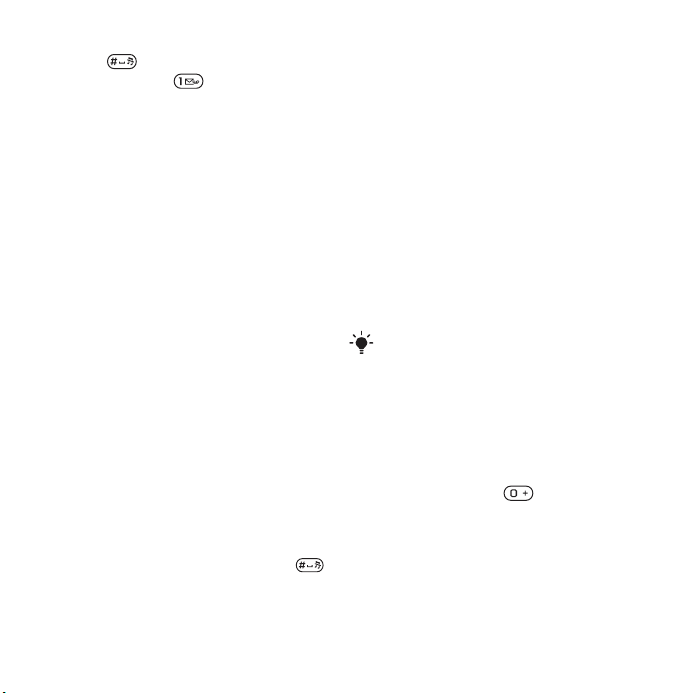
5. A kívánt szó elfogadásához nyomja
meg a billentyűt.
6. Nyomja meg az billentyűt pont
és vessző beszúrásához.
Szavak felvétele a szövegbeviteli
szótárba
1. Betűk beírása közben válassza
az Egyebek > Szó szerkesztése
lehetőséget.
2. Írja be a szót többszöri
billentyűlenyomásos bevitellel, majd
válassza a Beszúrás parancsot.
Következő szó javaslása
Üzenet írása közben lehetőség van
arra, hogy a T9 szövegbeviteli mód
megpróbálja kitalálni a következő szót,
ha azt már előzőleg használta egy
mondatban.
A következő szó javaslásának
bekapcsolása
• Betűk beírása közben válassza az
Egyebek > Írási beállítások > Köv. szó
javasl. > Bekapcsolva lehetőséget.
Üzenetírás a következő szó javaslása
mellett
• Betűk beírása közben az elfogadáshoz
vagy a folytatáshoz nyomja meg a
billentyűt.
Hívások
Hívások kezdeményezése és fogadása
Be kell kapcsolnia a telefont, és
egy hálózat elérhetőségi területén
belül kell tartózkodnia.
Hívás kezdeményezése
1. Készenléti módban írja be
a telefonszámot (szükség esetén
az ország nemzetközi hívószámával
és a körzetszámmal együtt).
2. Válassza a Hívás parancsot.
Lásd: Videohívás (22. oldal).
A telefonszámokat a Kapcsolatok
mappából és a híváslistáról is tárcsázhatja,
lásd Kapcsolatok (23. oldal), illetve
Híváslista (26. oldal). Hívásokat a hangjával
is kezdeményezhet. Lásd: Hangvezérlés
(27. oldal).
Nemzetközi hívások kezdeményezése
1. Készenléti módban nyomja meg és
tartsa lenyomva a billentyűt, amíg
meg nem jelenik a + jel.
2. Írja be az országhívószámot,
a körzetszámot (a kezdő nulla nélkül)
és a telefonszámot.
3. Válassza a Hívás parancsot.
20 Hívások
This is the Internet version of the User's guide. © Print only for private use.
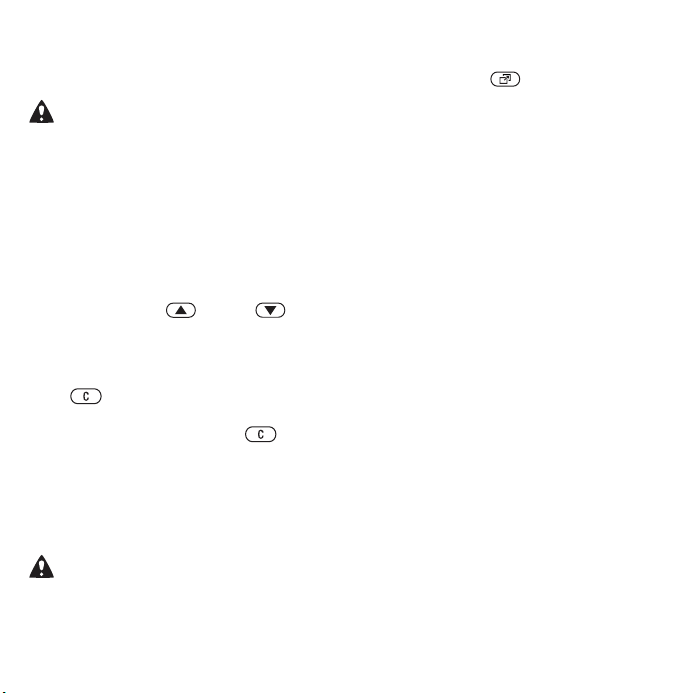
Telefonszám újratárcsázása
• Amikor megjelenik az Újrahívja?
kérdés, válassza az Igen lehetőséget.
Várakozás közben ne tartsa a füléhez
a telefont. Ha létrejön a hívás, a telefon
erős hangjelzést ad.
Hívás fogadása
• Válassza a Fogadás parancsot.
Hívás visszautasítása
• Válassza a Foglalt parancsot.
A fülhallgató hangszóró hangerejének
megváltoztatása hívás közben
• Nyomja meg a vagy a
billentyűt.
A mikrofon elnémítása hívás közben
1. Nyomja meg és tartsa lenyomva
a billentyűt.
2. A visszakapcsoláshoz újból nyomja
meg és tartsa lenyomva a
billentyűt.
A kihangosító hangszóró
bekapcsolása hívás közben
• Válassza az Egyebek > Hangszóró BE
parancsot.
Ne tartsa a füléhez a telefont, ha be
van kapcsolva a kihangosító hangszóró.
A nagy hangerő halláskárosodást okozhat.
A nem fogadott hívások ellenőrzése
készenléti módban
• Nyomja meg a billentyűt,
léptessen az Új események lapra,
majd jelölje ki a kívánt számot.
• Ha a felbukkanó üzenet beállítás
van érvényben, válassza a Hívások
lehetőséget, léptessen a Nem fogadott
lapra, majd jelölje ki a kívánt számot.
Hálózatok
A hálózatok elérhetőségétől függően
a telefon automatikusan vált a GSM
és a 3G (UMTS) hálózatok között.
Néhány hálózati üzemeltető lehetővé
teszi a hálózatok közötti kézi váltást.
Hálózatok közötti kézi átváltás
1. Készenléti módban válassza a Menü
> Beállítások > Kapcsolódás lap
> Mobilhálózatok > GSM/3G-hálózatok
parancsot.
2. Válasszon ki egy lehetőséget.
Segélyhívások
A telefon támogatja a nemzetközi
segélyhívószámok (például a 112
és a 911) használatát. Ezekkel
a számokkal a szokásos módon
lehet bármelyik országból segélyhívást
kezdeményezni SIM-kártyával vagy
This is the Internet version of the User's guide. © Print only for private use.
21Hívások

anélkül, amennyiben egy 3G (UMTS)
vagy GSM-hálózat lefedettségi területén
belül tartózkodik.
Egyes országokban más
segélyhívószámokat is használhatnak.
Így előfordulhat, hogy a hálózat
üzemeltetője további helyi
segélyhívószámokat is elhelyezett
a SIM-kártyán.
Segélyhívás kezdeményezése
• Készenléti módban írja be a 112-t
(nemzetközi segélyhívószám), majd
válassza a Hívás parancsot.
A helyi segélyhívószámok
megtekintése
1. Készenléti módban válassza a Menü
> Kapcsolatok parancsot.
2. Válassza az Egyebek > Lehetőségek
> Speciális számok
> Segélyhívószámok parancsot.
Videohívás
Beszélgetőpartnerének képe
megjeleníthető a képernyőn hívás
közben.
A videohívási funkció használatának
megkezdése előtt
Videohíváshoz a hívást kezdeményező
és fogadó félnek egyaránt olyan
előfizetéssel kell rendelkeznie, amely
támogatja a 3G (UMTS) szolgáltatást,
és emellett mindkét félnek egy 3G
(UMTS) hálózat lefedettségi területén
belül kell tartózkodnia. A képernyőn
látható ikon jelzi, ha elérhető a 3G
(UMTS) szolgáltatás.
Videohívás kezdeményezése
1. Készenléti módban írja be a kívánt
telefonszámot (szükség esetén
a nemzetközi előhívószámmal és
a körzetszámmal együtt).
2. Válassza az Egyebek > Videohívás
parancsot.
Kimenő videó nagyítása és
kicsinyítése videohívásnál
• Használja a és a billentyűt.
A videohívásokkal kapcsolatos
lehetőségek megjelenítése
1. Hívás közben válassza az Egyebek
parancsot.
2. Válasszon ki egy lehetőséget.
22 Hívások
This is the Internet version of the User's guide. © Print only for private use.
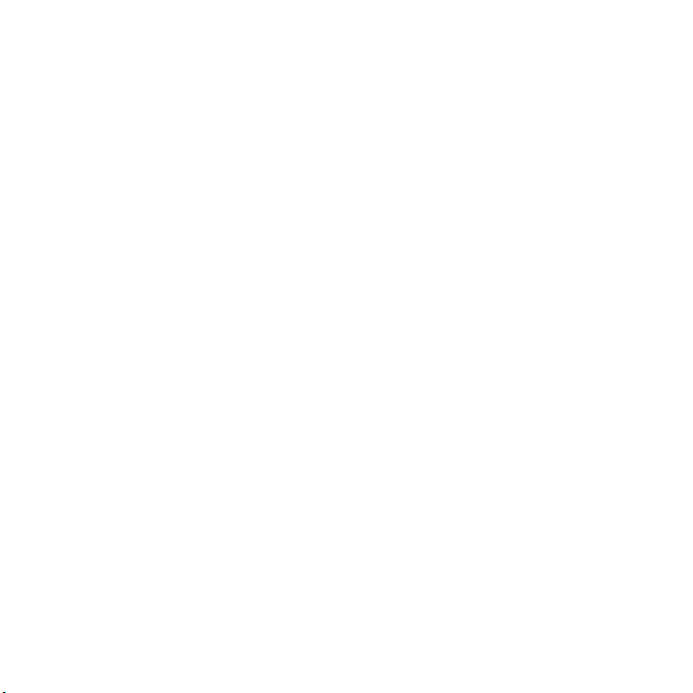
Kapcsolatok
A Kapcsolatok mappába nevekből,
telefonszámokból és személyes
adatokból álló bejegyzéseket menthet.
Az adatokat a telefon memóriájába
vagy a SIM-kártyára mentheti.
Alapértelmezett kapcsolatok
Kiválaszthatja, hogy melyik
kapcsolattípus – Kapcsolatok
vagy SIM-kapcsolatok – jelenjen
meg alapértelmezésként.
Ha a Kapcsolatok az alapértelmezett
beállítás, akkor a kapcsolatoknál
megjelenik a Kapcsolatok mappában
tárolt összes információ. Ha a SIM-
kapcsolatok az alapértelmezett
beállítás, akkor a kapcsolatoknál csak
azok a nevek és számok jelennek meg,
amelyek szerepelnek a SIM-kártyán.
Alapértelmezett kapcsolatok
kiválasztása
1. Készenléti módban válassza a Menü
> Kapcsolatok parancsot.
2. Válassza a Lehetőségek > Speciális
> Alapér.telefonkönyv parancsot.
3. Válasszon ki egy lehetőséget.
Kapcsolatok mappa
A Kapcsolatok mappa nevekből,
telefonszámokból és személyes
adatokból álló bejegyzéseket
tartalmazhat, amelyek a telefon
memóriájában vannak mentve.
Kapcsolat felvétele a telefonba
1. Készenléti módban válassza
a Menü > Kapcsolatok parancsot.
2. Léptessen az Új kapcsolat elemre,
majd válassza az Új lehetőséget.
3. Írja be a nevet, majd válassza
az OK lehetőséget.
4. Írja be a számot, és válassza
az OK parancsot.
5. Válasszon ki egy számtípust.
6. Léptessen a lapok között, és
válassza ki a megfelelő mezőket
további információ beírásához.
7. Válassza a Mentés parancsot.
Elem felvétele szöveges telefonos
kapcsolathoz
1. Készenléti módban válassza a Menü
> Kapcsolatok parancsot.
2. Léptessen a kívánt kapcsolatra, majd
válassza az Egyebek
szerk. parancsot.
3. Léptessen a kívánt lapra, majd
válassza az Új parancsot.
> Kapcsolat
This is the Internet version of the User's guide. © Print only for private use.
23Hívások
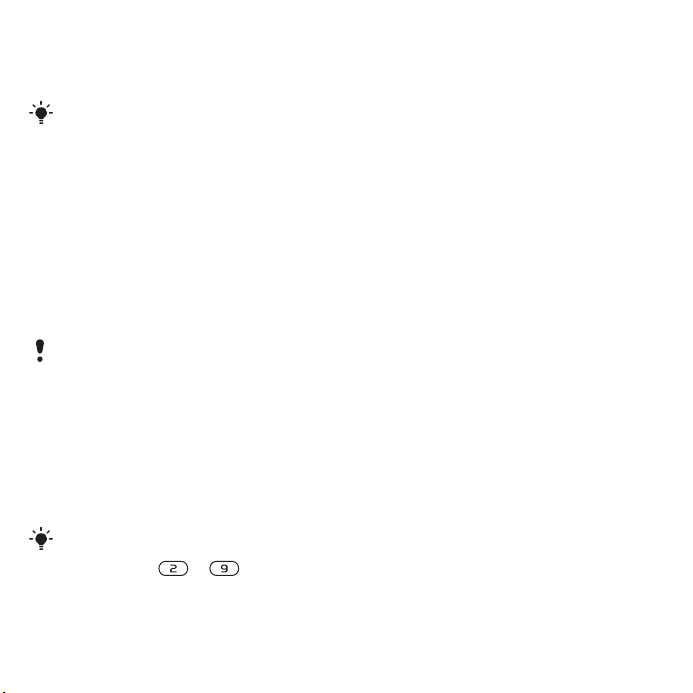
4. Válasszon ki egy lehetőséget és egy
felvenni kívánt elemet.
5. Válassza a Mentés parancsot.
Ha az előfizetése támogatja a hívószámazonosítási (CLI) szolgáltatást, akkor
egyéni csengőhangot állíthat be
a kapcsolatokhoz.
Nevek és számok másolása
a SIM-kártyára
1. Készenléti módban válassza a Menü
> Kapcsolatok parancsot.
2. Válassza az Egyebek > Lehetőségek
> Speciális > Másolás SIM-re
parancsot.
3. Válasszon ki egy lehetőséget.
Ha az összes kapcsolatot átmásolja
a telefonról a SIM-kártyára, akkor
a SIM-kártyán tárolt összes információ
felülíródik.
Telefonos kapcsolat felhívása
1. Készenléti módban válassza
a Menü > Kapcsolatok parancsot.
2. Léptessen a kívánt kapcsolatra,
majd válassza a Hívás parancsot.
Adott betűvel kezdődő nevű kapcsolat
gyors eléréséhez készenléti módban
nyomja meg a
valamelyikét. Lásd: Gyorstárcsázás
(26. oldal).
– billentyűk
SIM-kapcsolat felhívása
a Kapcsolatok mappából
1. Készenléti módban válassza
a Menü > Kapcsolatok > Egyebek
> Lehetőségek > SIM-kapcsolatok
parancsot.
2. Léptessen a kívánt kapcsolatra,
majd válassza a Hívás parancsot.
Nevek és telefonszámok automatikus
mentése a SIM-kártyára
1. Készenléti módban válassza
a Menü > Kapcsolatok parancsot.
2. Válassza az Egyebek > Lehetőségek
> Speciális > Auto.mentés SIM-re
parancsot.
3. Válasszon ki egy lehetőséget.
SIM-kártyán tárolt kapcsolatok
A SIM-kapcsolatok csak névből és
telefonszámból állhatnak, és a SIMkártyán tárolódnak.
Kapcsolat felvétele a SIM-kártyára
1. Készenléti módban válassza
a Menü > Kapcsolatok parancsot.
2. Léptessen az Új kapcsolat elemre,
majd válassza az Új lehetőséget.
3.
Írja be a nevet, majd válassza
az OK lehetőséget.
4. Írja be a számot, és válassza
az OK parancsot.
24 Hívások
This is the Internet version of the User's guide. © Print only for private use.
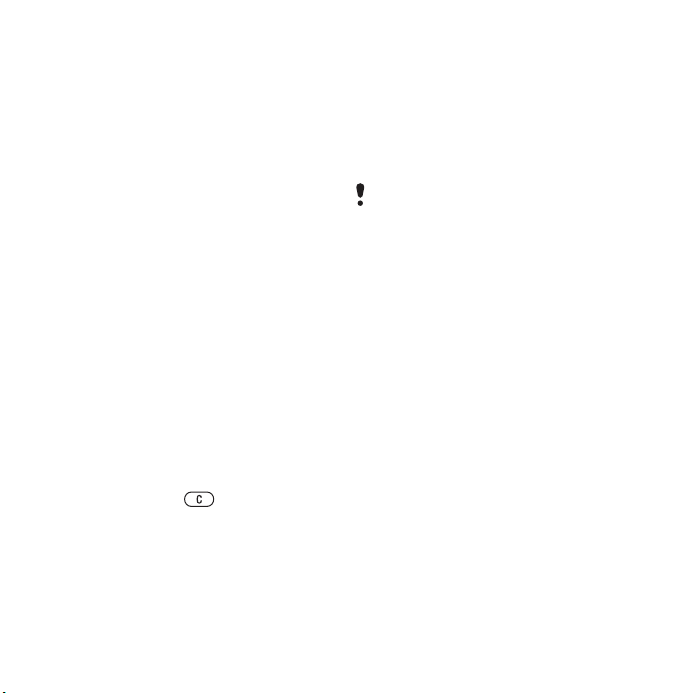
5. Válassza ki a kívánt számtípust,
és adja meg az esetleg elérhető
további adatokat is.
6. Válassza a Mentés parancsot.
Nevek és telefonszámok másolása
a telefonos kapcsolatok közé
1. Készenléti módban válassza a Menü
> Kapcsolatok > Egyebek
> Lehetőségek parancsot.
2. Válassza a Speciális > Másolás SIM-ről
parancsot.
3. Válasszon ki egy lehetőséget.
SIM-kapcsolat felhívása
1. Készenléti módban válassza a Menü
> Kapcsolatok parancsot.
2. Léptessen a kívánt kapcsolatra, majd
válassza a Hívás parancsot.
Kapcsolatok törlése
Kapcsolat törlése
1. Készenléti módban válassza a Menü
> Kapcsolatok parancsot.
2. Léptessen a kívánt kapcsolatra,
és nyomja meg a billentyűt.
Az összes telefonos kapcsolat törlése
1. Készenléti módban válassza a Menü
> Kapcsolatok parancsot.
2. Válassza az Egyebek > Lehetőségek
> Speciális > Az összes kap. tör.
parancsot.
Kapcsolatok küldése
Kapcsolat küldése
1. Készenléti módban válassza a Menü
> Kapcsolatok parancsot. Léptessen
a kívánt kapcsolatra, majd válassza az
Egyebek > Kapcsol. küldése parancsot.
2. Válassza ki az átviteli módot.
Győződjön meg arról, hogy a fogadó
eszköz támogatja a választott átviteli
módot.
Memória állapota
A tárolható kapcsolatok száma
a telefonban, illetve a SIM-kártyán
rendelkezésre álló memória méretétől
függ.
A memória állapotának megtekintése
1. Készenléti módban válassza a Menü
> Kapcsolatok parancsot.
2. Válassza az Egyebek > Lehetőségek
> Speciális > Memória állapota
parancsot.
Kapcsolatok szinkronizálása
A kapcsolatok megfelelő számítógépes
programmal vagy internetes
alkalmazással szinkronizálhatók.
További információ: Szinkronizálás
(65. oldal).
This is the Internet version of the User's guide. © Print only for private use.
25Hívások
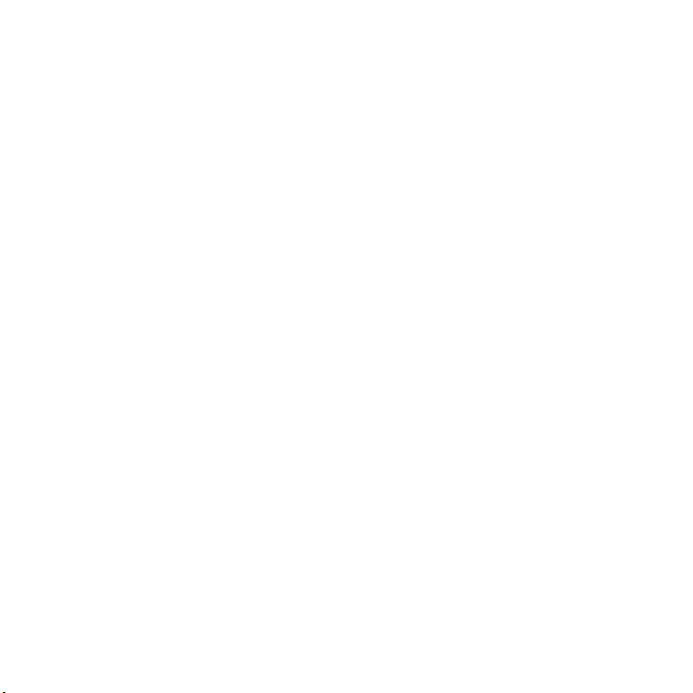
Kapcsolatok mentése
a memóriakártyára
1. Készenléti módban válassza a Menü
> Kapcsolatok parancsot.
2. Válassza az Egyebek > Lehetőségek
> Speciális > Biztonsági mentés
parancsot.
Csoportok
Üzenetküldéshez lehetősége van
telefonszámokat és e-mail címeket
tartalmazó csoport létrehozására
Lásd: Üzenetek (34. oldal).
A (telefonszámokat tartalmazó)
csoportok a hívásszűrés beállítása
során is használhatók.
Hívásszűrés (32. oldal).
Számokat és e-mail címeket
tartalmazó csoport létrehozása
1. Készenléti módban válassza a Menü
> Kapcsolatok > Lehetőségek
> Csoportok > Új csoport parancsot.
2. Írja be a csoport nevét, majd válassza
a Folytatás lehetőséget.
3. Válassza az Új parancsot, és keresse
meg, majd válassza ki egy kapcsolat
telefonszámát vagy e-mail címét.
4. További telefonszámok vagy e-mail
címek felvételéhez ismételje meg a 3.
lépést.
5. Válassza a Kész parancsot.
Lásd:
.
Híváslista
Megtekintheti a közelmúltbeli
hívásokkal kapcsolatos információt.
Híváslistán levő szám hívása
1. Készenléti módban válassza a Hívások
parancsot, és léptessen a kívánt lapra.
2. Léptessen a kívánt névhez vagy
számhoz, és válassza a Hívás
lehetőséget.
Híváslistán levő szám felvétele
a kapcsolatok közé
1. Készenléti módban válassza a Hívások
parancsot, és léptessen a kívánt lapra.
2. Léptessen a kívánt számra, és válassza
az Egyebek > Szám mentése
parancsot.
3. Új kapcsolat létrehozásához válassza
az Új kapcsolat parancsot, vagy jelölje
ki azt a meglévő kapcsolatot, amelyhez
hozzá szeretné rendelni a számot.
A híváslista törlése
• Készenléti módban válassza a Hívások
> Az összes lap > Egyebek > Az összes
törlése lehetőséget.
Gyorstárcsázás
Kiválaszthat kilenc gyakran hívott
kapcsolatot gyorstárcsázáshoz.
Ezek a kapcsolatok az 1–9. számú
pozícióba menthetők.
26 Hívások
This is the Internet version of the User's guide. © Print only for private use.
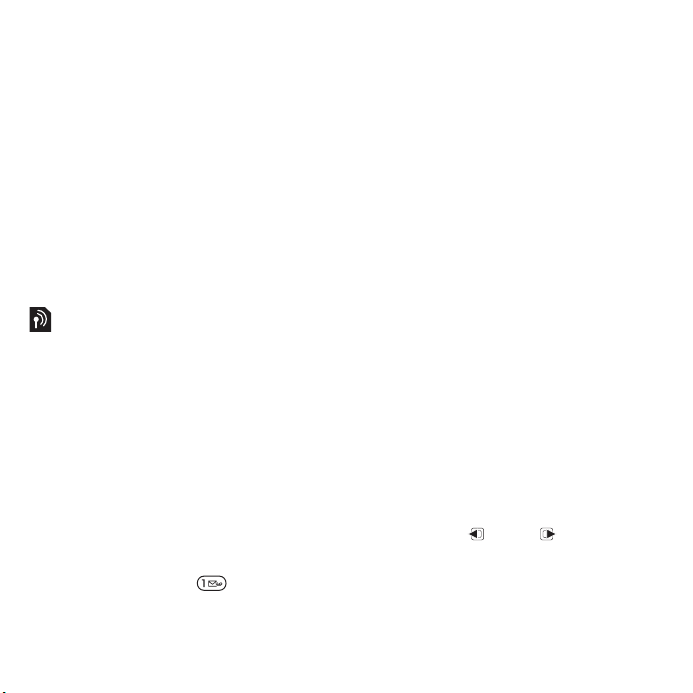
Kapcsolatok hozzárendelése
gyorstárcsázási számokhoz
1. Készenléti módban válassza a Menü
> Kapcsolatok parancsot.
2. Válassza a Lehetőségek
> Gyorstárcsázás parancsot.
3. Léptessen egy pozícióra, és válassza
az Új parancsot.
4. Válasszon ki egy kapcsolatot.
Gyorstárcsázás
• Készenléti módban írja be
a pozíciószámot, és válassza
a Hívás parancsot.
Hangposta
Ha előfizetése hangposta szolgáltatást
is tartalmaz, akkor a hívó felek
hangpostaüzenetet hagyhatnak,
ha Ön nem tudja fogadni a hívást.
A hangposta számának megadása
1. Készenléti módban válassza a Menü
> Üzenetek > Beállítások > Hangposta
száma parancsot.
2. Írja be a számot, és válassza
az OK parancsot.
A hangposta felhívása
• Készenléti módban nyomja meg és
tartsa lenyomva az billentyűt.
This is the Internet version of the User's guide. © Print only for private use.
A hangposta számának szerkesztése
1. Készenléti módban válassza a Menü
> Üzenetek > Beállítások > Hangposta
száma parancsot.
2. Szerkessze a számot, majd válassza
az OK parancsot.
Hangvezérlés
Hangparancsok rögzítésével
az alábbiakra nyílik lehetősége:
• Hangtárcsázás – felhívhat valakit
a nevének kimondásával.
• Hangvezérlés bekapcsolása
a „varázsszó” kimondásával.
• Hívások fogadása és visszautasítása
kihangosító használatakor.
A hangtárcsázás bekapcsolása
és hangparancsok felvétele
1. Készenléti módban válassza
a Menü > Beállítások > Általános
lap > Hangvezérlés > Hangtárcsázás
> Bekapcsol parancsot.
2. Válassza az Igen > Új hangparancs
lehetőséget, és jelölje ki a kívánt
kapcsolatot.
3. Ha a kapcsolathoz több telefonszám
is tartozik, a vagy a billentyűvel
léptetve válassza ki, hogy melyik
számhoz kívánja a hangparancsot
hozzárendelni. Rögzítsen egy
hangparancsot (például „János
mobilja”).
27Hívások
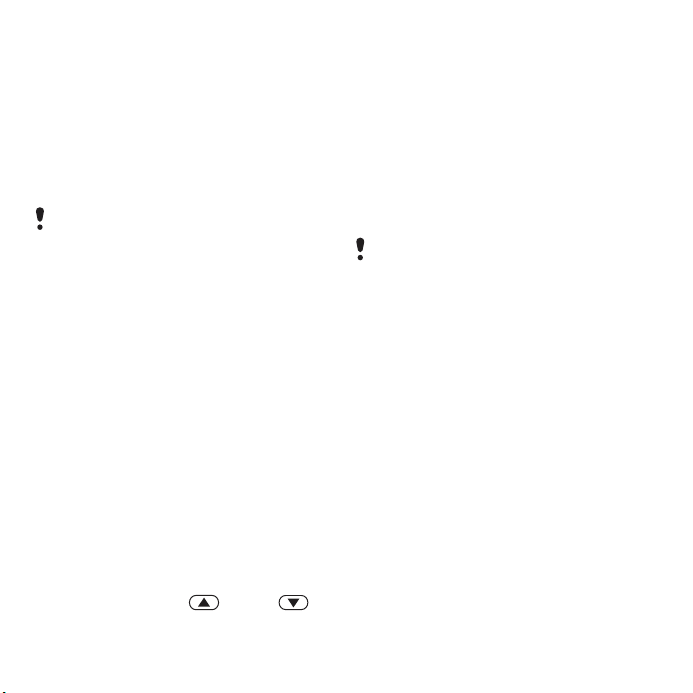
4. Kövesse a képernyőn megjelenő
utasításokat. Várja meg a hangjelzést,
majd mondja ki a rögzíteni kívánt
hangparancsot. A telefon ellenőrzés
céljából lejátssza a hangparancsot.
5. Ha a felvétel megfelelő, válassza az
Igen lehetőséget. Ha a felvétel nem
megfelelő, válassza a Nem parancsot,
és
ismételje meg a 3–4. lépést.
A hangparancsok csak a telefon
memóriájában tárolódnak. Más
telefonon nem használhatók fel.
Hangparancsok újbóli felvétele
1. Készenléti módban válassza
a Menü > Beállítások > Általános
lap > Hangvezérlés > Hangtárcsázás
> Nevek szerkeszt. parancsot.
2. Léptessen a kívánt hangparancsra,
és válassza az Egyebek
> Hangazon.cseréje > Igen parancsot.
3. Várjon a hangjelzésre, és mondja
ki a hangparancsot.
Hangtárcsázás
Lejátszhatja a kapcsolat rögzített
nevét az adott kapcsolattól érkező
hívás esetén.
A hangtárcsázás használata
1. Készenléti módban nyomja meg és
tartsa lenyomva a vagy a
billentyűt.
2. Várja meg a hangjelzést, majd
mondjon ki egy rögzített nevet (például
„János mobilja”). A telefon visszajátssza
a nevet, majd létrejön a hívás.
Varázsszó
Lehetőség van varázsszóként
használható hangparancs
rögzítésére, amelynek segítségével
billentyűlenyomás nélkül aktiválhatja
a hangvezérlést.
Hosszú, nem túl gyakori szót vagy
kifejezést válasszon, amelyet könnyű
megkülönböztetni a szokásos
háttérzajtól.
Varázsszó bekapcsolása és felvétele
1. Készenléti módban válassza
a Menü > Beállítások > Általános
lap > Hangvezérlés > Varázsszó
> Bekapcsol parancsot.
2. Kövesse a képernyőn megjelenő
utasításokat, és válassza a Folytatás
lehetőséget. Várjon a hangjelzésre,
majd mondja ki a varázsszót.
3. Igen az elfogadáshoz, illetve Nem
új felvétel készítéséhez.
4. Kövesse a képernyőn megjelenő
utasításokat, és válassza a Folytatás
lehetőséget.
5. Válassza ki azokat a környezeteket,
amelyekben aktiválni szeretné
a varázsszót.
28 Hívások
This is the Internet version of the User's guide. © Print only for private use.
